そんな思いを持っているあなたのために、
この記事では、『Youtube Musicのラジオ』について解説していきます。
Youtube Musicには、「ラジオ」という機能があります。
この機能は、Youtube Musicの特徴的な機能の一つで、使いこなすことでより音楽の楽しみ方に幅が広がります!
Youtube Musicを使っているのであれば、ぜひ活用していきたい機能です!
Youtube Musicのラジオについて一緒に見ていきましょう!
Youtube Musicのラジオとは?
Youtube Musicには、以下の画像のように「ラジオを聞く」という機能があります。
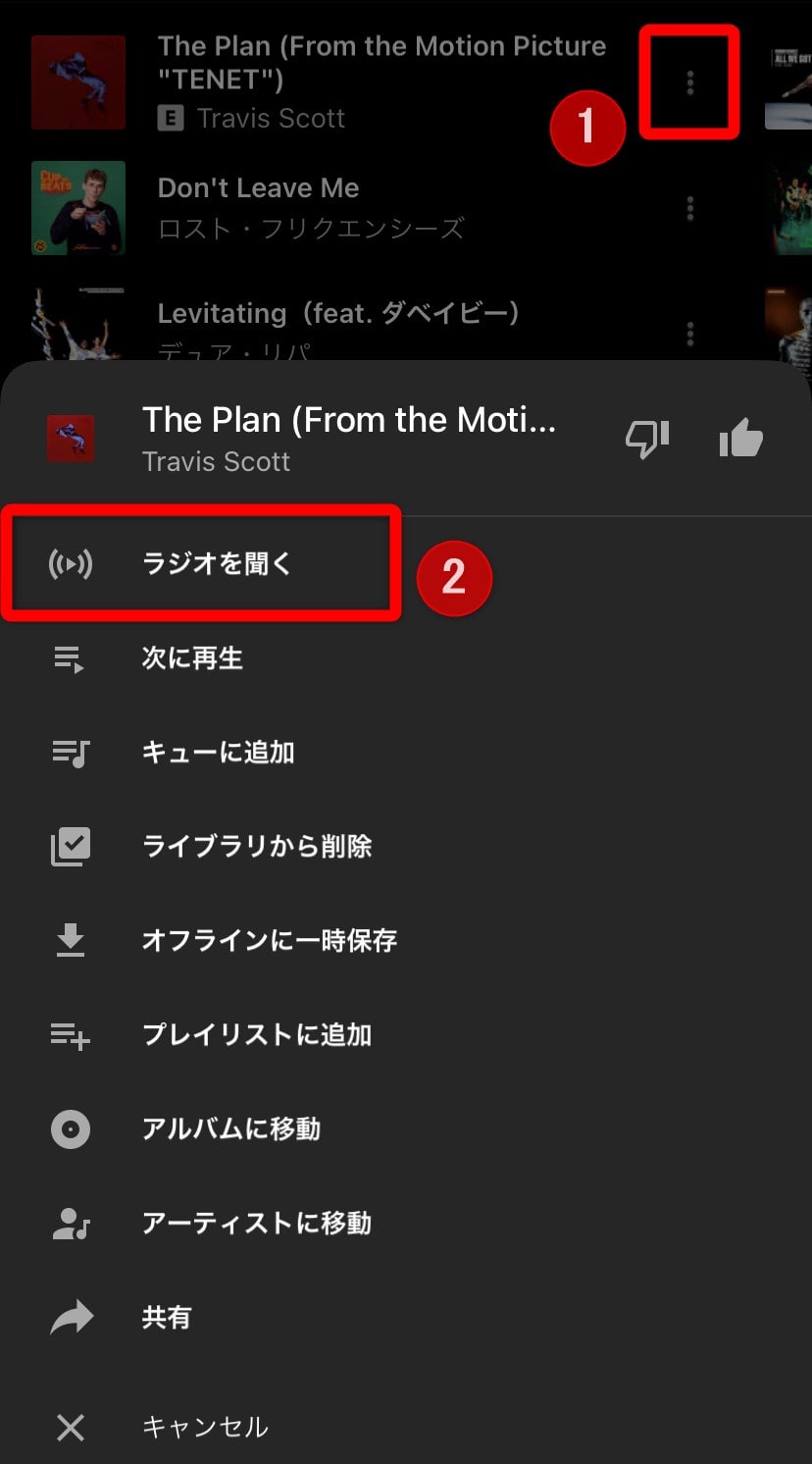
Youtube Musicの「ラジオを聞く」とは?
このYoutube Musicの「ラジオを聞く」とは、その曲、アルバム、アーティスト、プレイリストに似たテイストの音楽をYoutube Musicが自動で再生してくれる機能です。
なので、上の画像では「トラヴィス・スコット / The Plan」の曲に似た音楽を聴きたい時に「ラジオを聞く」を使います。
要するに、曲、アルバム、アーティスト、プレイリストに似た音楽を探したり、聴きたい時にラジオ機能を使うことで、新しい音楽を見つけていくことができるのです!
これがYoutube Musicのラジオ機能です。
Youtube Musicラジオの特徴
Youtube Musicのラジオ機能には、『精度の高い似た音楽を再生してくれる』という最大の特徴があります。
Youtube Musicは、Youtubeにある音楽だけを聴けるようにしたYoutube公式のアプリです。
また、Youtubeを運営しているGoogleは、検索機能や音声認識に特化した技術、ユーザーの行動データや検索データなどを大量に持っています。
それらを駆使することで、Youtube Musicは、「この曲に似た曲は、こんな感じの曲」や「この人が良く聴く音楽を考えるとこの曲が好み」といった一曲一曲、ユーザー一人ひとりに合わせた音楽を教えることができるのです。
Youtubeの関連動画をついつい再生してしまうのは、好きな動画やよく再生する動画をYoutubeがユーザー一人ひとり把握しているためです。
Youtube Musicは、そんなYoutube、Googleの技術やデータを駆使して作られているため、とても精度の高く似てる音楽を再生することができます!
難しい話はなしにして、Youtube Musicでラジオ機能を使うと、自分の好みの音楽や指定した音楽にとても近い音楽を再生してくれます。
なので、新しい音楽を探すにはとてもオススメで、ただ自分の好きな音楽を聴くだけでなく、「音楽を発掘する」という楽しみ方ができるのです!
ラジオ機能はSpotifyよりも精度高い?
Youtube Musicのラジオ機能に似たものは、SpotifyやApple Musicなど他の音楽アプリにもあります。
その中でもSpotifyは高い評価を得ており、自分の好きな音楽や指定した音楽に似たピンポイントの音楽を見つけてくれます。

→ Spotify Freeは無料で使える!12の特徴や制限、有料との違い
しかし、これまではSpotifyだけが頭ひとつ飛び抜けている感じでしたが、ここに来てYoutube MusicもSpotifyには引けを取らないほどとても精度の高いラジオ機能になっています。
理由は、やはりYoutubeやGoogleの技術や大量のデータを駆使していることで、自分がビビッと来るピンポイントの音楽を教えてくれます。
Youtube Musicは、無料でも使えるので、まずはYoutube Musicを無料でラジオ機能の精度の高さを体感してみることをオススメします!
Youtube Musicのラジオの使い方
Youtube Musicでラジオを使うには、以下の音楽から起動することができます。
- 曲
- アルバム
- アーティスト
- プレイリスト
曲からラジオ機能を使うと、その曲に似た音楽をどんどん再生してくれます。
曲の横にあるアイコン「:」をタップして、「ラジオを聞く」でラジオ機能が使えます。
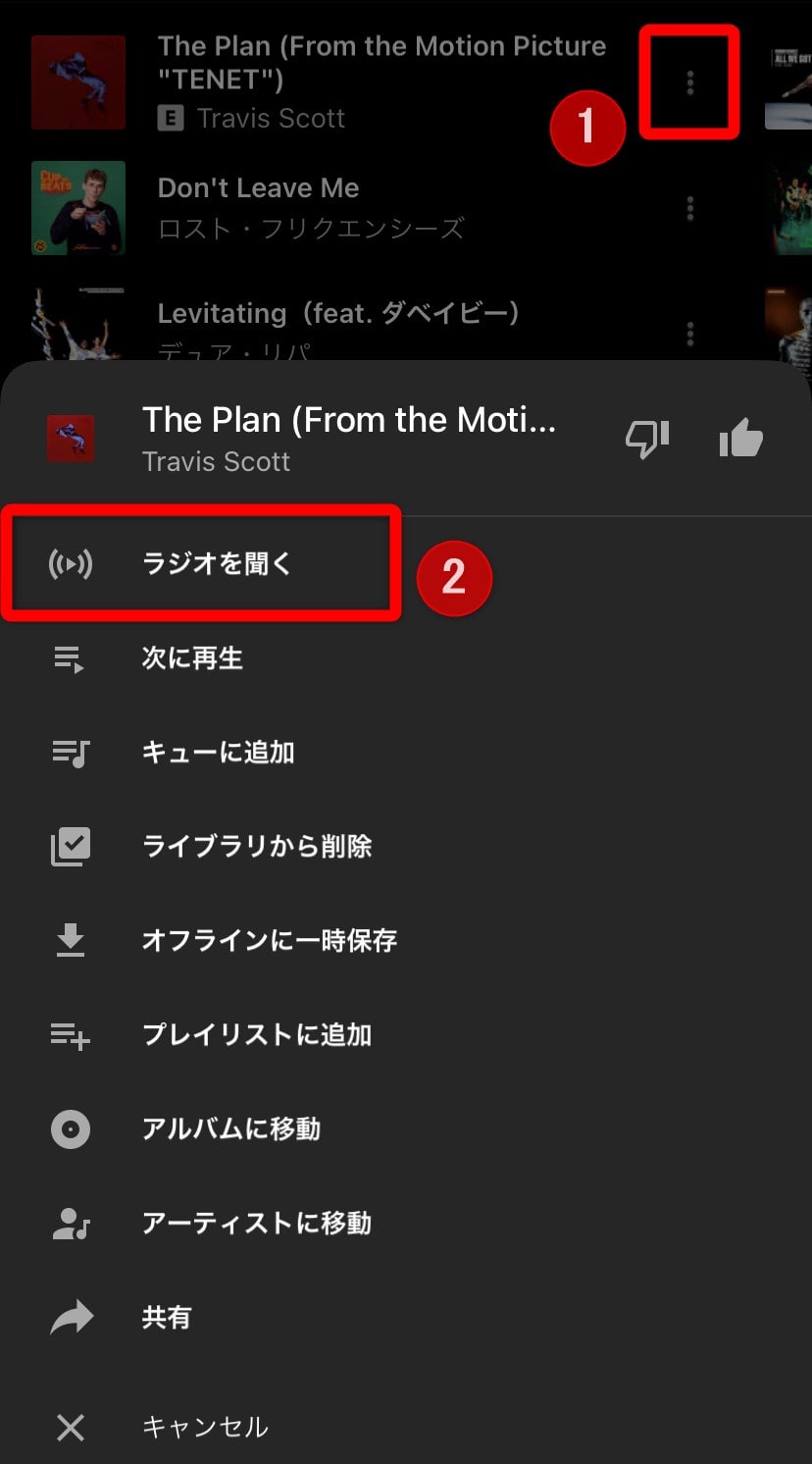
その曲に似た音楽を再生する
曲からラジオを再生すると、以下のようにその曲に似た音楽をどんどん再生してくれます。
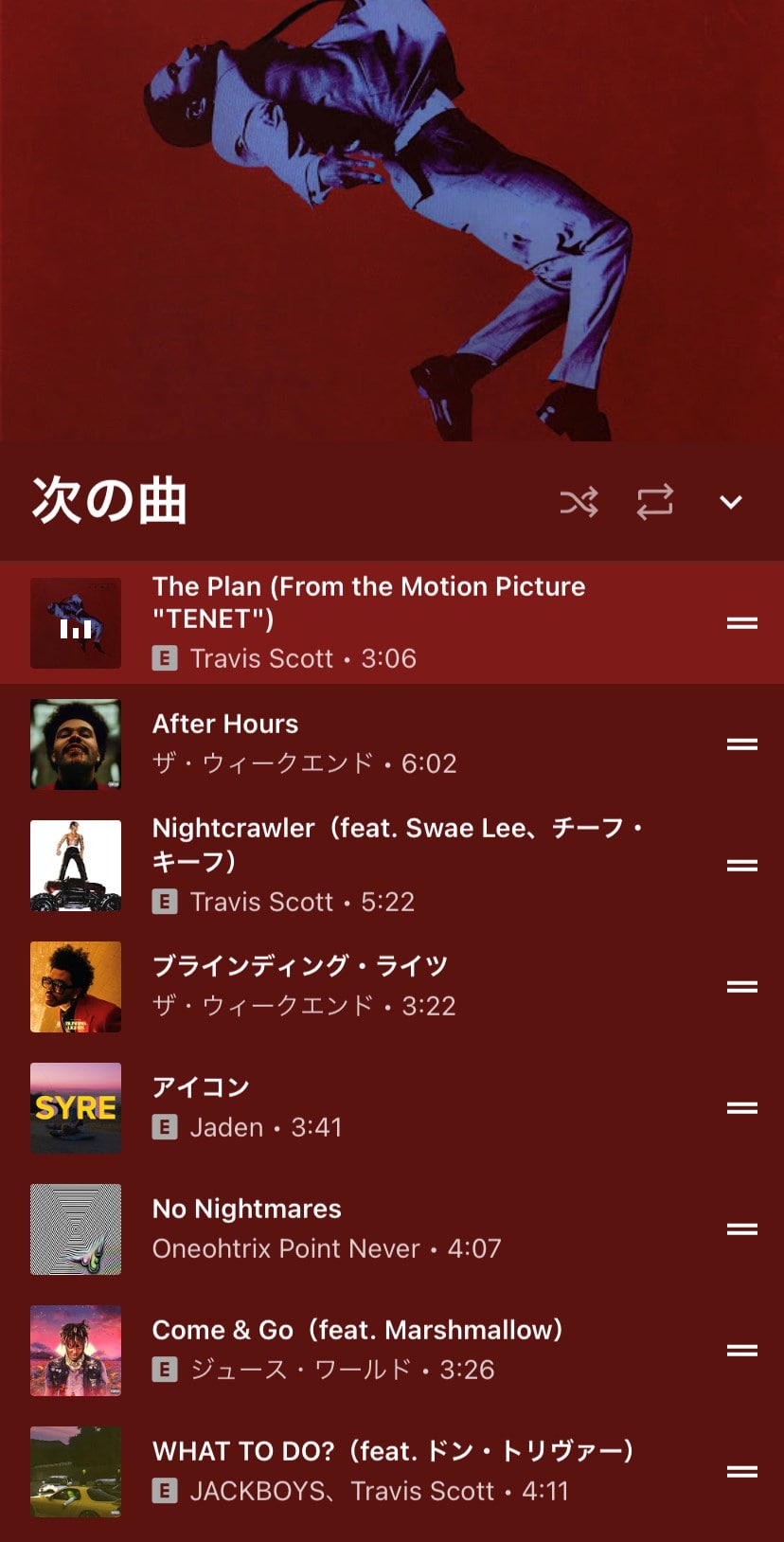
曲からラジオを再生
アルバムからラジオを再生すると、そのアルバムに似た音楽を再生してくれます。
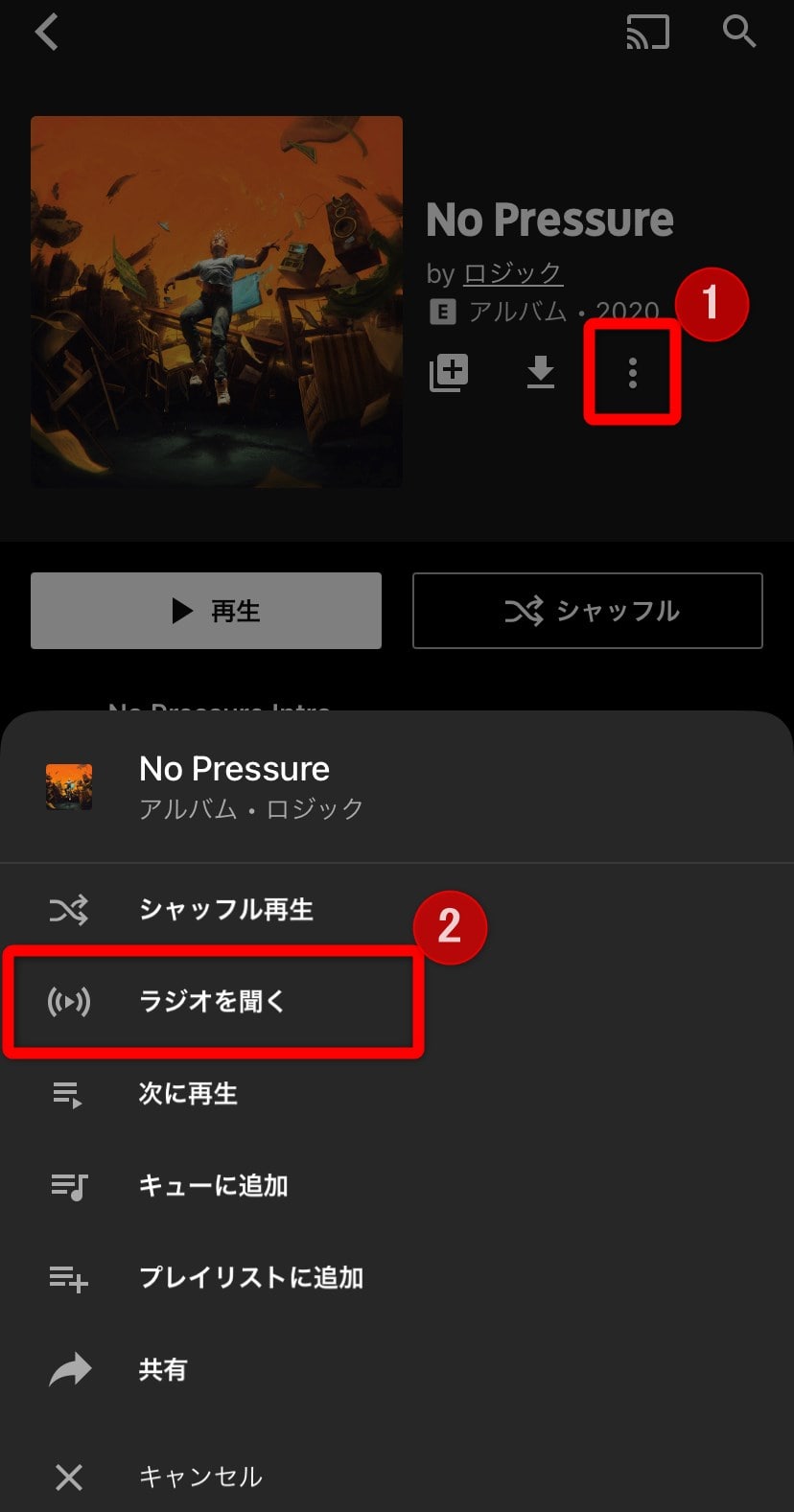
アルバムからラジオを再生
曲だけでなく、アルバム全体から似た音楽を再生してくれます。
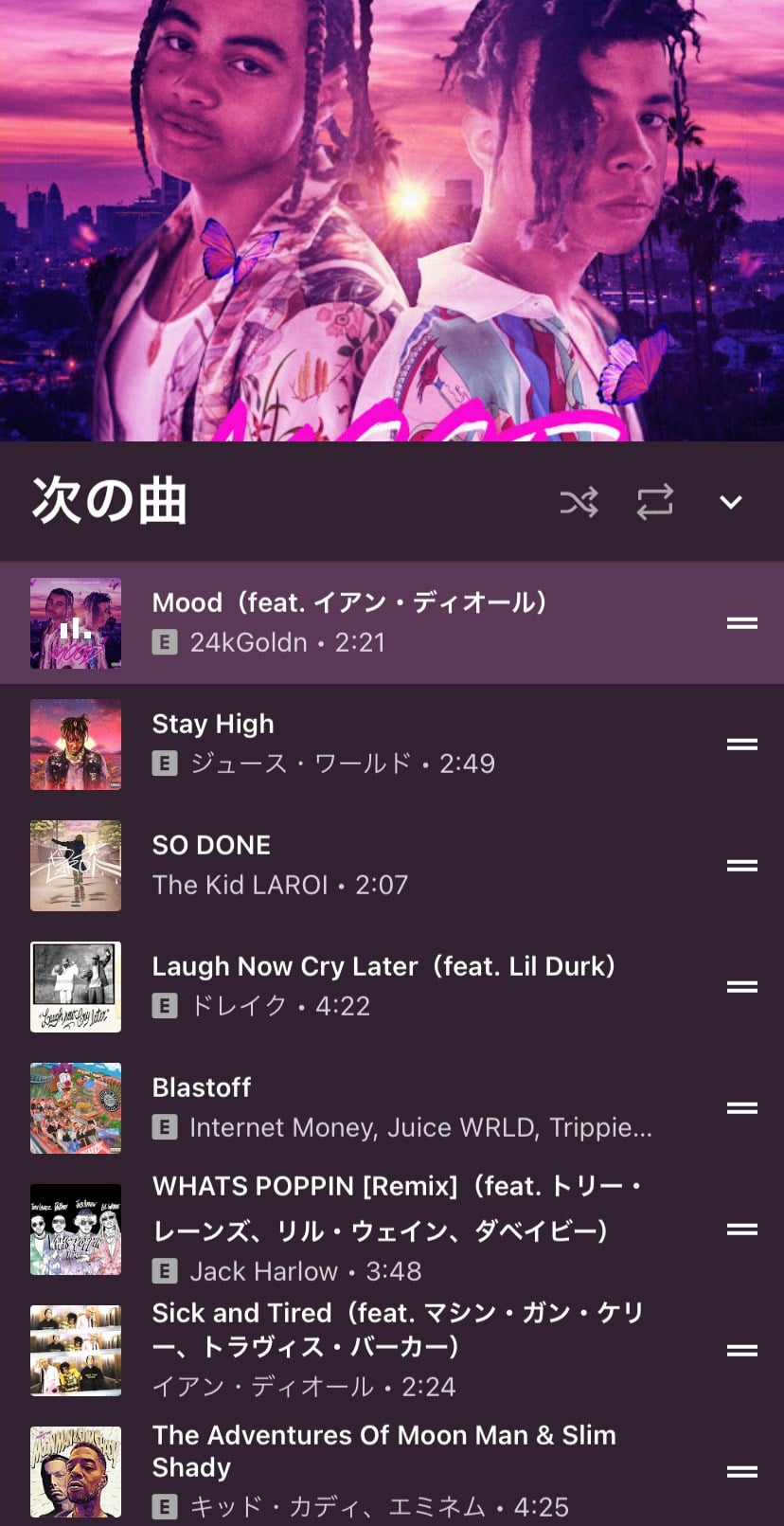
アルバムから音楽を再生
アーティストからもラジオを再生できます。
そのアーティストに似たテイストの音楽を再生するので、好きなアーティストに似た音楽を探したいときにオススメです!
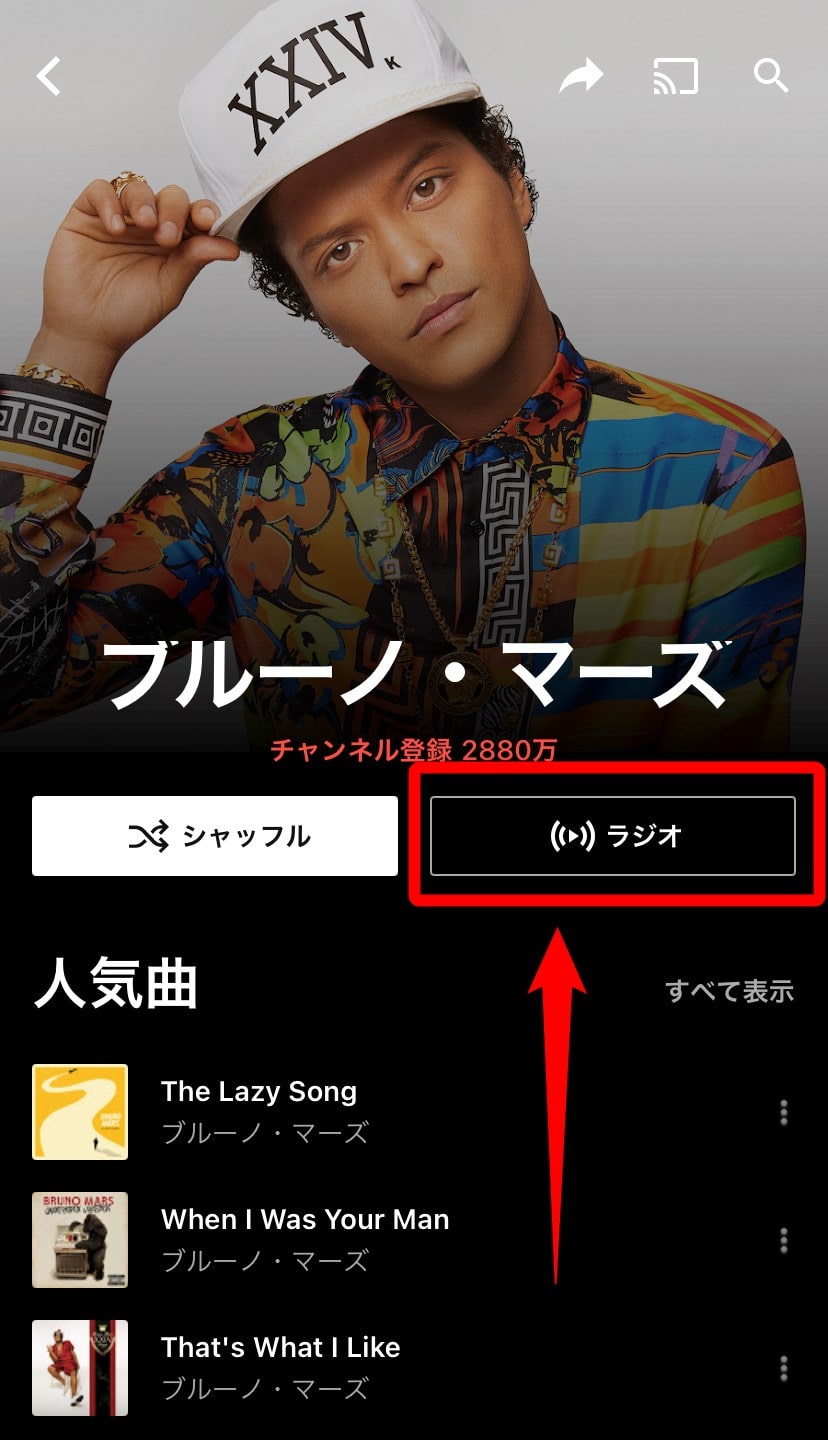
アーティストからラジオを再生
好きなアーティストとそのアーティストに似た音楽を発掘できます。
音楽の聴き方に幅が広がり、これまでのCDやダウンロード音楽ではできない音楽の楽しみ方ができます!
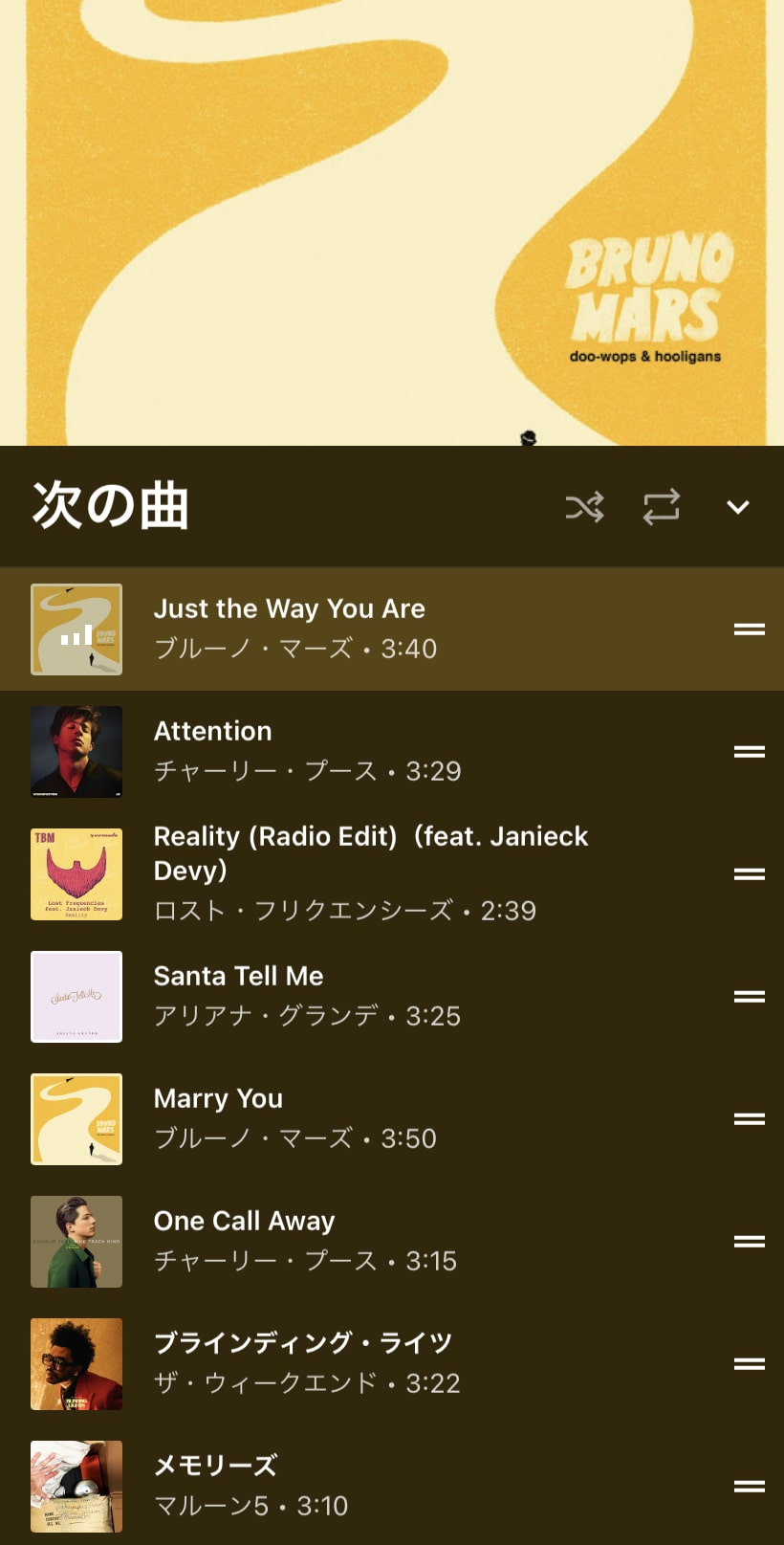
アーティストから似た音楽を探す
曲、アルバム、アルバムだけでなく、プレイリストからラジオ機能を使うこともできます。
そのプレイリストに収録されている音楽をもとに、似たテイストの音楽を見つけて再生してくれるのです!

Youtube Music公式のプレイリストからラジオを再生
プレイリストに入っている音楽に似た音楽を再生してくれます。
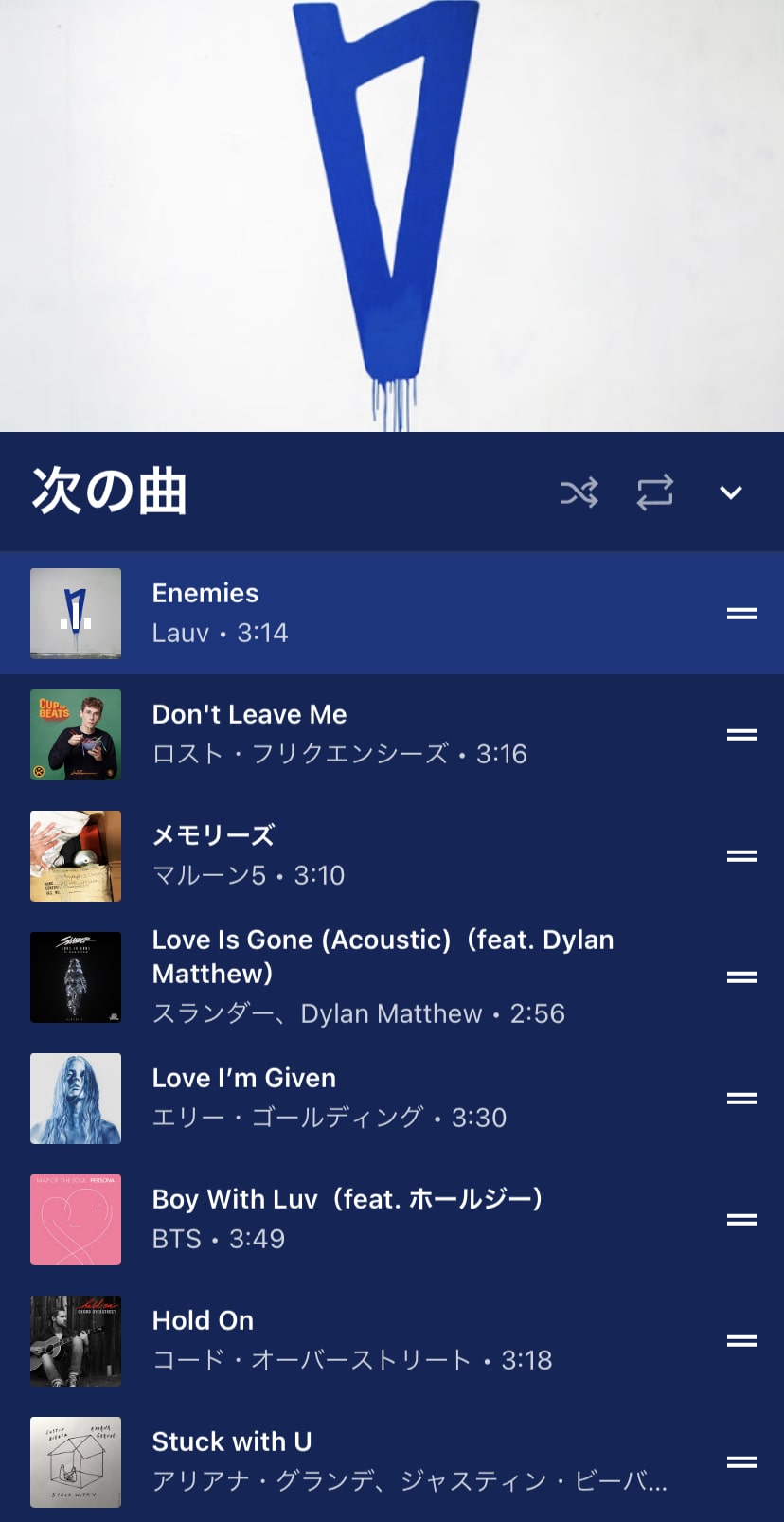
プレイリストに似た音楽を再生
他にも、Youtube Musicでの人気音楽のプレイリスト
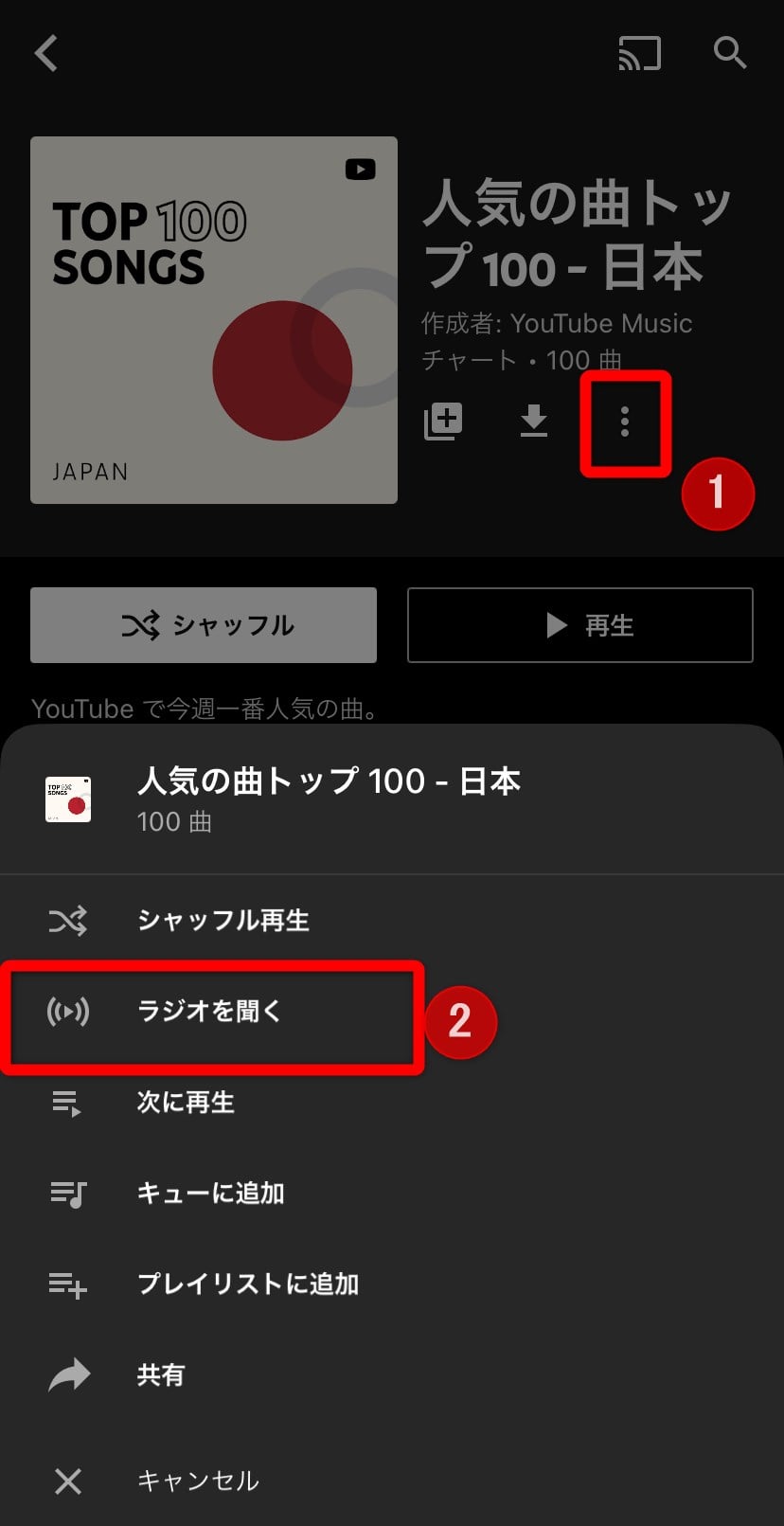
人気音楽ランキングプレイリスト
テーマに沿ったYoutube Music公式のプレイリスト
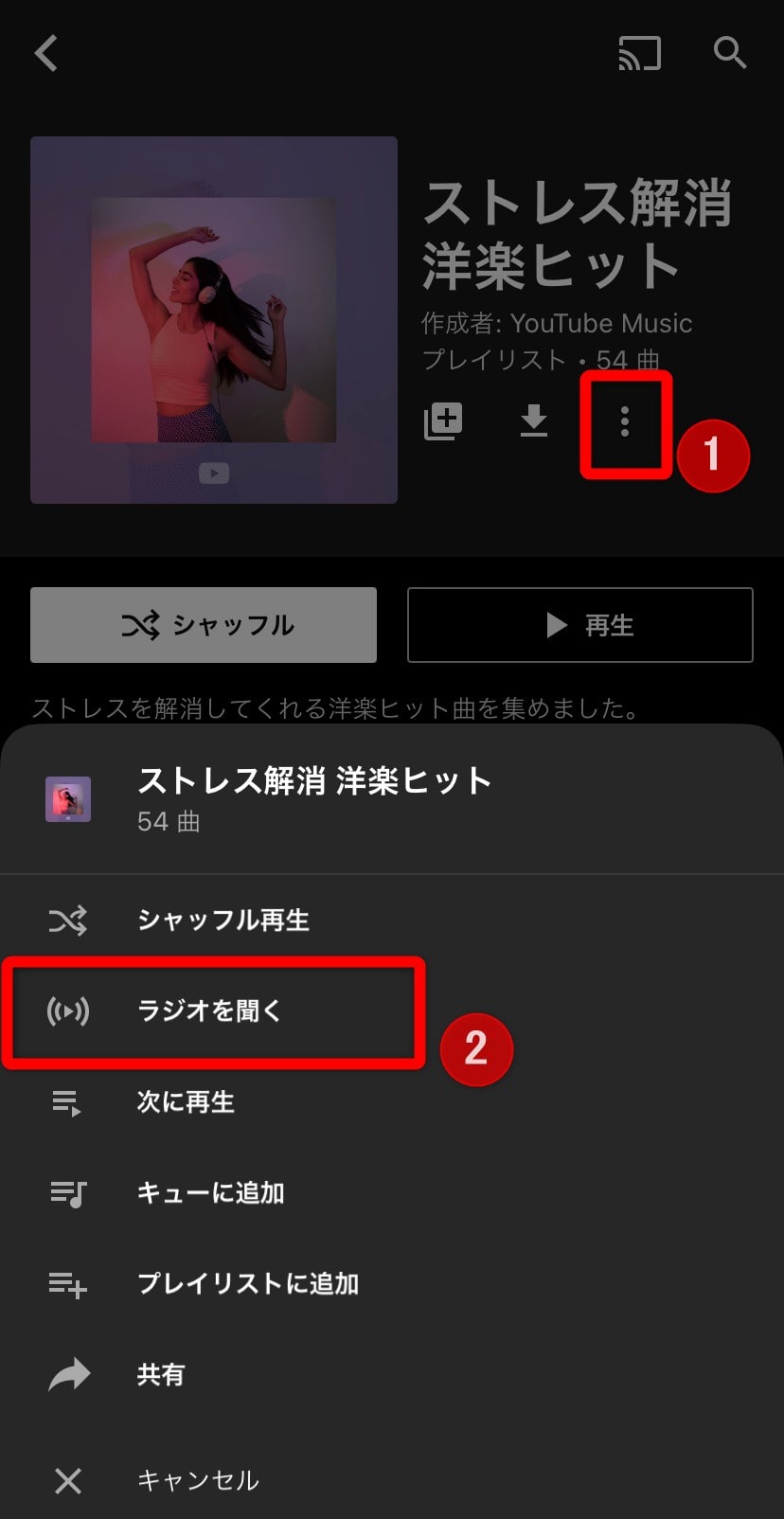
Youtube Music公式のプレイリスト
Youtubeで高く評価したプレイリストなど、自分で作成したプレイリスト
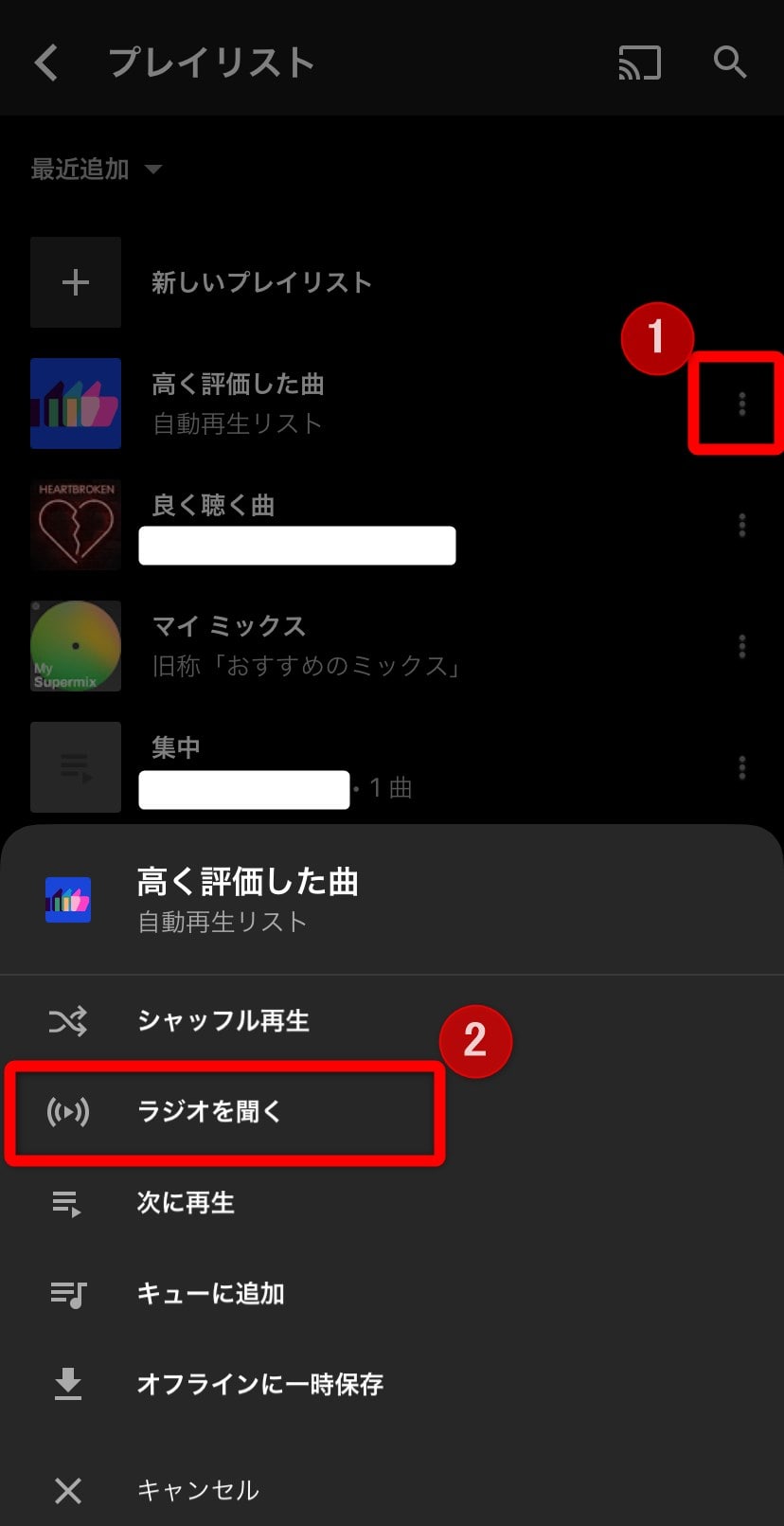
自分で作成したプレイリスト
などなど、Youtube Musicにある様々なプレイリストからラジオ機能を使うことができます。
自分の好みの曲やテーマがあるプレイリストからラジオを使えば、色んな角度から音楽を見つけていくことができます!
Youtube Musicのプレイリストについては次の記事で解説しています。
→ Youtube Musicのプレイリスト!作成・ライブラリ追加・オフライン再生
Youtube Musicのラジオを使う時の注意点
Youtube Musicの「ラジオを聞く」を使う時の注意点は、音楽をオフラインで再生できないことです。
「ラジオを聞く」で再生した音楽はすべて通信を使って再生するため、スマホの通信を圧迫する可能性があります。
なので、Youtube Musicのラジオを再生するときは、Wi-Fi環境や通信に余裕がある時にやることをオススメします!
Youtube Musicには、ラジオ機能に似た「オフラインミックス」という機能があります。
これは、自分の好みの音楽に似た音楽をYoutube Musicが自動でプレイリストにまとめてくれるもので、すでにダウンロードが完了しているのでオフライン再生が可能です!
次の記事で使い方やどんなものなのか解説しています。
→ Youtube Musicで音楽をダウンロード!オフライン再生や一時保存を解説!
まとめ
Youtube Musicの「ラジオを聞く」は、曲・アルバム・アーティスト・プレイリストの音楽に似た曲をどんどん再生してくれる機能です。
好きな曲に似た音楽を見つけたり、新しい音楽を探したりするのにオススメの機能なので、Youtube Musicを使っているなら積極的に使っていきたいオススメ機能です!
YoutubeやGoogleの技術やデータを駆使することで、とても精度の高い音楽を再生することができます。
この記事では、『Youtube Musicのラジオ』について解説しました。
Youtube Musicのその他の使い方は、次の記事で解説しています!

